
Yen sampeyan pangguna Instagram, sampeyan bisa uga wis ngerteni manawa aplikasi kasebut ora nduweni kemampuan kanggo nyalin teks. Dina iki, kita bakal ngerteni carane watesan iki bisa dicegah.
Salin teks ing Instagram
Saka rilis awal saka Instagram, aplikasi kasebut ora bisa nyalin teks, umpamane, saka gambaran foto. Lan sanajan sawise akuisisi layanan kasebut dening Facebook, watesan iki tetep.
Nanging amarga asring akeh informasi menarik ing komentar menyang kiriman sing kudu disalin, pangguna nggolek cara kanggo ngetrapake rencana kasebut.
Cara 1: Ngidini Copy Kanggo Google Chrome
Ora nganti suwe, ana owah-owahan penting sing dikuatake ing situs Instagram - kemampuan kanggo nyalin teks ing browser diwatesi. Untunge, kanthi nambahake Google Chrome sing gampang, sampeyan bisa nemokake katrampilan kanggo milih serpihan teks sing dipengini lan ditambahake ing clipboard.
- Bukak Google Chrome saka link ing ngisor iki lan download tambahan Allow Copy ditambahake, banjur nginstal ing browser sampeyan.
- Bukak situs Instagram, banjur publikasi sing pengin disalin teks kasebut. Klik ing lambang Salinan Gampang Pribadi ing pojok sisih tengen ndhuwur (iku kudu dadi warna).
- Saiki coba nyalin teks - sampeyan bisa kanthi gampang milih maneh lan ditambahake menyang clipboard.
Download Copy Allow Copy
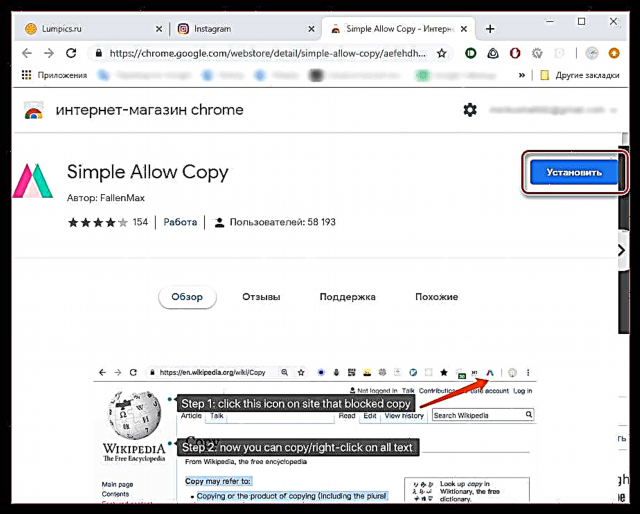
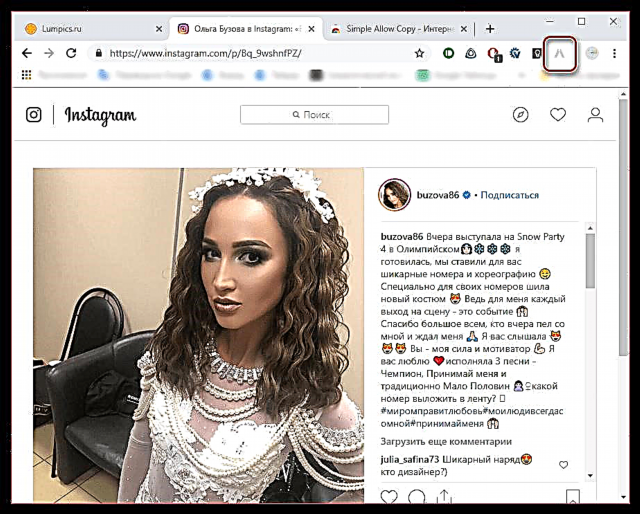

Cara 2: Klik Klik Klik kanggo Mozilla Firefox
Yen sampeyan pangguna Mozilla Firefox, tambahan khusus uga ditindakake kanggo browser iki, ngidini sampeyan mbukak maneh kemampuan kanggo nyalin teks.
- Ing browser, klik link ing ngisor iki kanggo nginstal Tambah Kanan-Klik tambahan.
Download Bingah Kanan Klik
- Bukak situs web Instagram lan bukak publikasi sing dipengini. Ing bar alamat browser sampeyan bakal weruh lambang mouse cilik sing nyabrang ing bunder abang. Klik kanggo ngaktifake tambahan ing situs iki.
- Saiki coba nyalin katrangan utawa komentar - wiwit saiki fitur iki kasedhiya maneh.


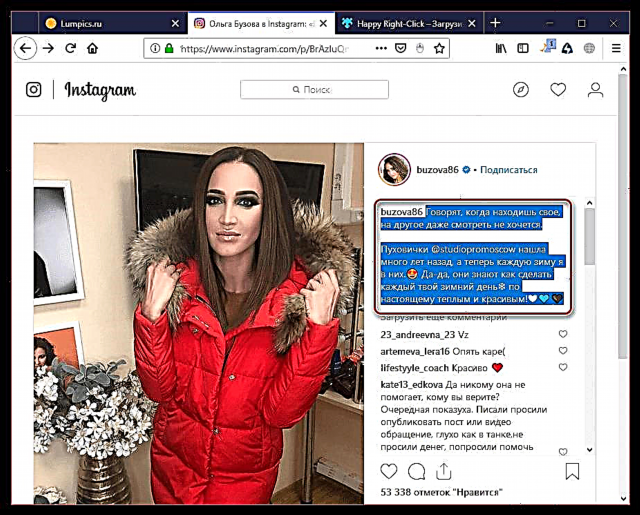
Cara 3: Dashboard Pangembang ing browser ing komputer
Cara sing cukup prasaja kanggo nyalin teks saka Instagram ing browser apa wae, yen ora ana cara nggunakake alat pihak katelu. Cocog kanggo browser apa wae.
- Bukak gambar sing pengin disalin teks ing Instagram.
- Pencet tombol F12. Sawise sawetara menit, panel tambahan bakal ditampilake ing layar sing kudu milih lambang sing ditampilake ing gambar ing ngisor iki, utawa ketik kombinasi tombol Ctrl + Shift + C.
- Tuduhan babagan katrangan banjur klik kanthi tombol mouse kiwa.
- Katrangan bakal ditampilake ing panel pangembang (yen teks ing Instagram dipérang dadi paragraf, banjur bakal dipérang dadi sawetara bagean ing panel). Klik kaping pindho ing potongan teks kanthi tombol mouse kiwa, pilih, banjur tiron nggunakake trabasan keyboard Ctrl + C.
- Bukak sembarang editor test ing komputer (sanajan Notepad standar sing bakal ditindakake) banjur nempel informasi sing disimpen ing clipboard nggunakake trabasan keyboard Ctrl + V. Tindakake operasi sing padha karo kabeh teks.


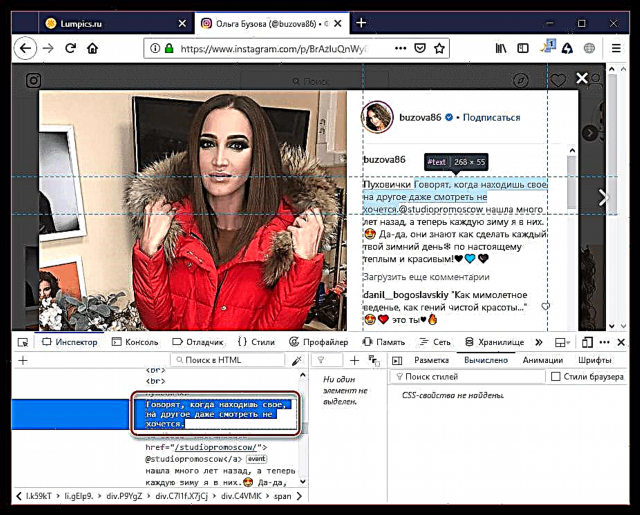

Cara 4: Smartphone
Kajaba iku, nggunakake versi web, sampeyan bisa entuk informasi sing dibutuhake ing smartphone sampeyan.
- Kanggo miwiti, miwiti aplikasi Instagram, banjur bukak publikasi sing dipengini, mula katrangan utawa komentar bakal disalin.
- Tutul ing sisih tengen ndhuwur ing lambang kanthi telung titik kanggo mbukak menu tambahan, banjur pilih "Nuduhake".
- Ing jendhela sing mbukak, tutul tombol Link Link. Saiki dheweke ana ing clipboard.
- Bukak browser apa wae ing smartphone sampeyan. Aktifake alamat alamat banjur tempel link sing disalin sadurunge. Pilih tombol Menyang.
- Ing layar ing ngisor iki bakal mbukak publikasi sing kasengsem. Tahan driji ing teks suwene, sawise tandha-tandha bakal katon nyorot, mula kudu diselehake ing wiwitan lan ing pungkasan potongan. Pungkasan, pilih tombol kasebut Nyalin.




Cara 5: Telegram
Cara kasebut cocog yen sampeyan kudu entuk katrangan saka kaca utawa publikasi khusus. Layanan Telegram menarik ing bot sing bisa nindakake macem-macem fungsi. Sabanjure, kita bakal mbahas babagan bot, sing bisa ngekstrak foto, video, uga katrangan saka kiriman kasebut.
Download Telegram kanggo iPhone
- Bukak Telegram. Tab "Kontak"ing grafik "Telusuri kontak lan wong"telusuran bot "@instasavegrambot". Bukak asil sing ditemokake.
- Sawise mencet tombol "Miwiti", pandhuan cilik kanggo digunakake bakal katon ing layar. Yen sampeyan kudu nampa katrangan profil, sampeyan kudu ngirim pesen menyang bot ing format kasebut "@ jeneng panganggo". Yen sampeyan pengin gambaran saka publikasi, sampeyan kudu masang tautan.
- Kanggo nindakake iki, bukak aplikasi Instagram, banjur publikasi sing bakal ditindakake luwih lengkap. Tutul ing pojok sisih ndhuwur ing lambang elips banjur pilih "Nuduhake". Ing jendela anyar sampeyan kudu mencet tombol kasebut Link Link. Sawise iku, sampeyan bisa bali menyang Telegram.
- Serangan garis dialog ing Telegram banjur pilih tombol Tempel. Kirim pesen menyang bot kasebut.
- Minangka tanggepan, rong pesen bakal langsung kasedhiya: siji bakal ngemot foto utawa video saka publikasi, lan sing nomer loro bakal ngemot katrangan, sing saiki bisa disalin.
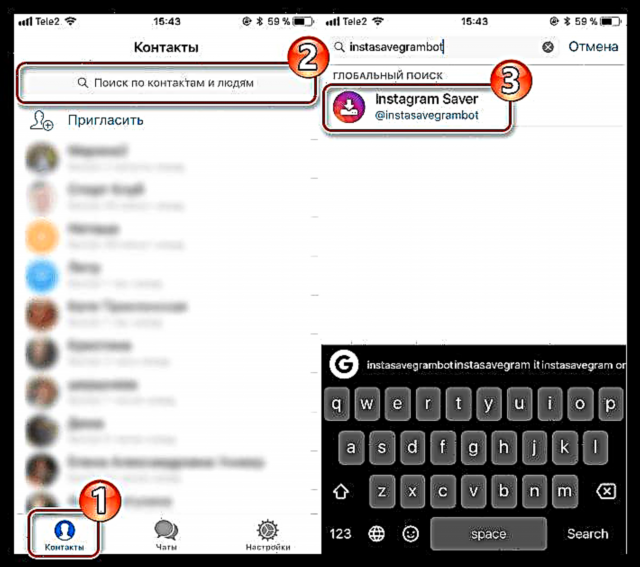



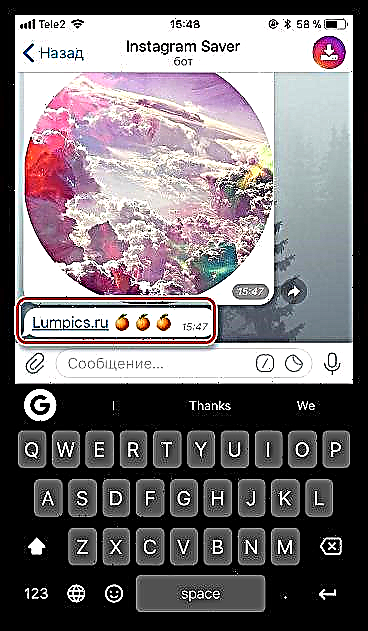
Kaya sing sampeyan ngerteni, nyalin informasi sing menarik saka Instagram gampang. Yen sampeyan isih duwe pitakon, takon ing komentar kasebut.











